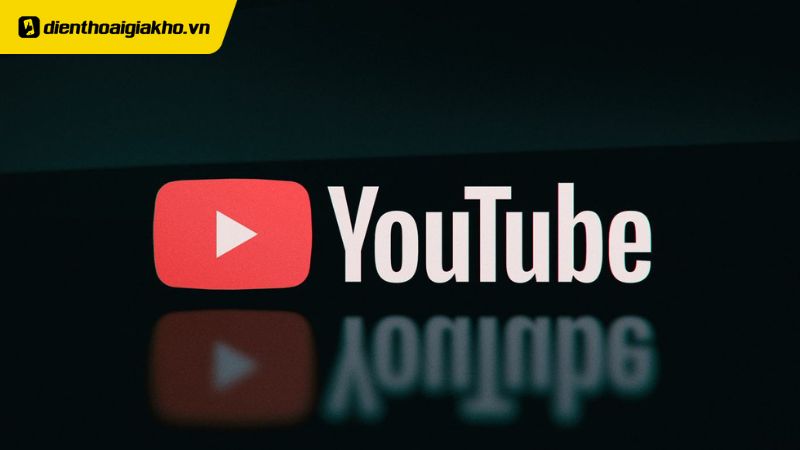Bạn đang tìm cách tải video YouTube về điện thoại iPhone để xem offline bất cứ lúc nào? Trong bài viết này, Điện Thoại Giá Kho sẽ hướng dẫn bạn 2 cách tải video YouTube về iPhone cực kỳ dễ dàng, nhanh chóng và hoàn toàn miễn phí. Dù bạn là người dùng công nghệ cơ bản hay đã quen thuộc với iPhone, chỉ cần làm theo các bước là bạn có thể lưu bất kỳ video yêu thích nào về thiết bị của mình một cách tiện lợi và an toàn. Cùng khám phá ngay!
Xem nhanh
Cách tải video Youtube về điện thoại iPhone nhanh chóng
Dưới đây là hướng dẫn chi tiết cách tải video YouTube về iPhone nhanh chóng mà bạn có thể thực hiện chỉ trong vài bước đơn giản
Cách tải trực tiếp video trên Youtube
- Bước 1: Mở ứng dụng YouTube trên iPhone của bạn.
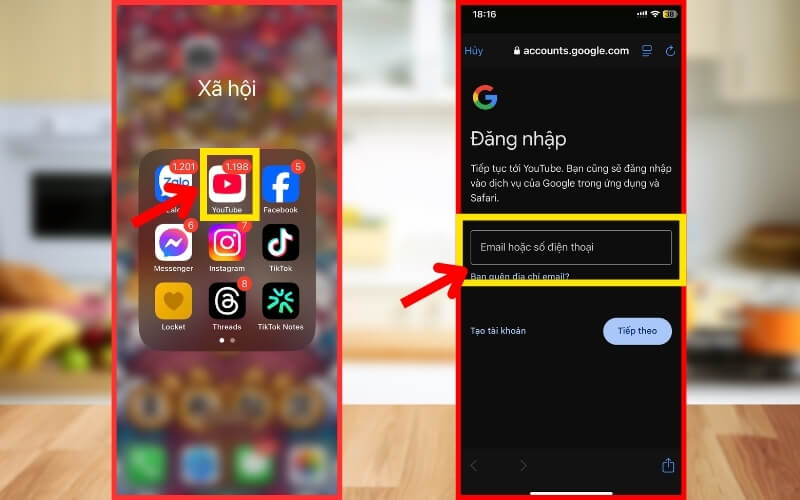
- Bước 2: Đăng nhập vào tài khoản Google để sử dụng đầy đủ các tiện ích.
- Bước 3: Gõ từ khóa vào thanh tìm kiếm để tìm video bạn muốn tải.
- Bước 4: Khi video xuất hiện, nhấn vào biểu tượng Tải xuống (thường nằm gần tiêu đề hoặc góc dưới của video).
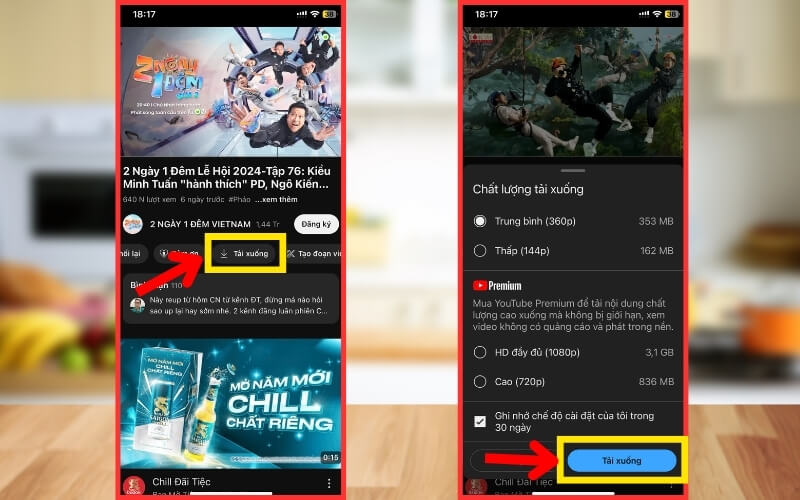
- Bước 5: Chọn độ phân giải phù hợp như 720p, 480p,… rồi xác nhận để bắt đầu tải.
Tải video YouTube bằng website y2mate.com
Nếu bạn muốn tải video Youtube về điện thoại iPhone mà không cần cài thêm ứng dụng, y2mate.com là một công cụ trực tuyến tiện lợi có thể giúp bạn. Dưới đây là các bước thực hiện:
- Bước 1: Mở YouTube trên iPhone hoặc iPad, tìm video bạn muốn tải và chọn Chia sẻ.
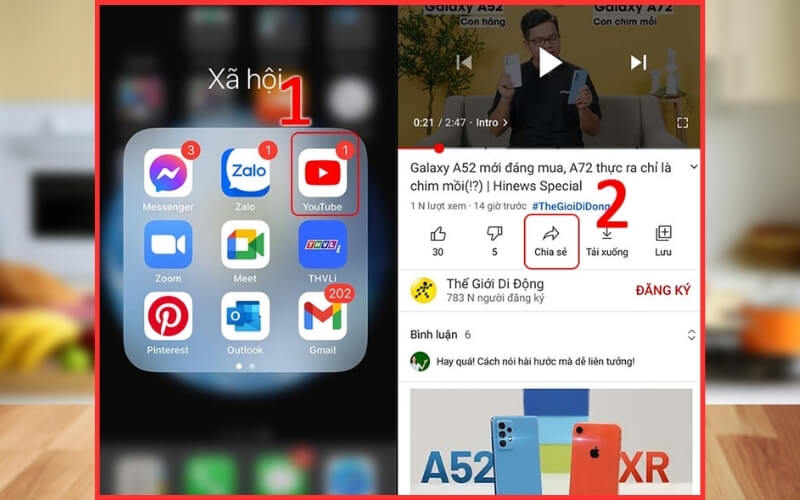
- Bước 2: Nhấn Sao chép liên kết để lưu đường dẫn video. Sau đó, mở trình duyệt Safari.
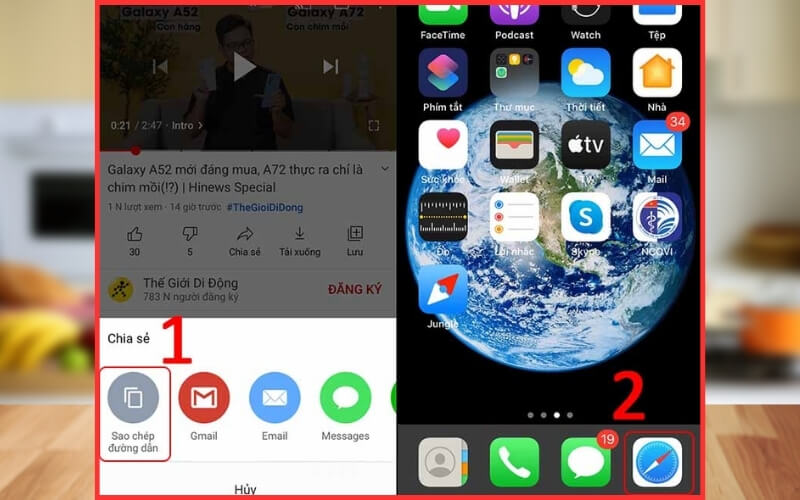
- Bước 3: Truy cập y2mate.com và dán liên kết video vào ô tìm kiếm. Nhấn vào biểu tượng tìm kiếm hoặc nút xác nhận.
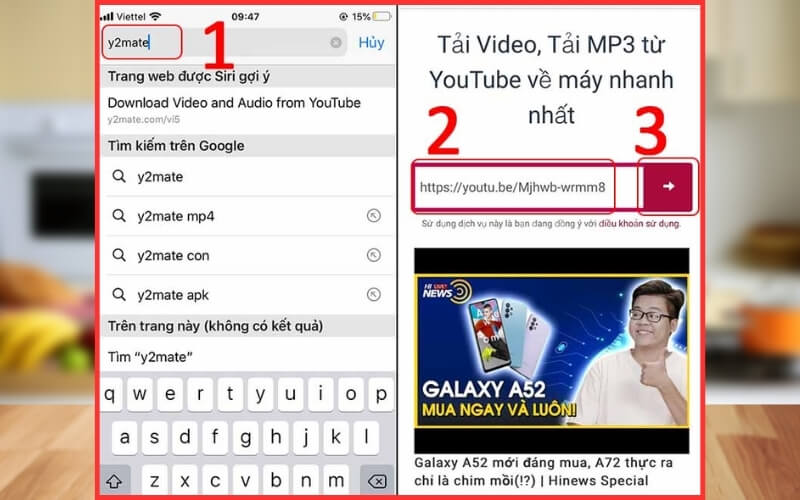
- Bước 4: Lựa chọn độ phân giải và chất lượng video phù hợp với nhu cầu, rồi nhấn Tải về .mp4.
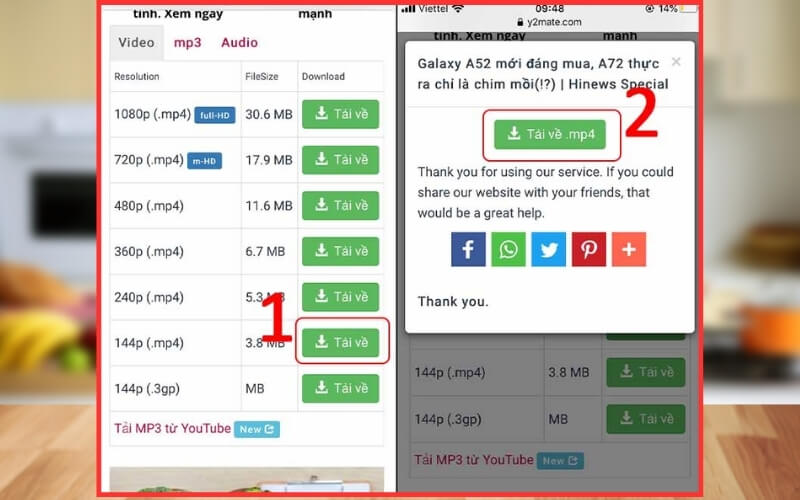
- Bước 5: Khi quá trình tải hoàn tất, nhấn vào biểu tượng Tải xuống ở góc trên bên phải của Safari.
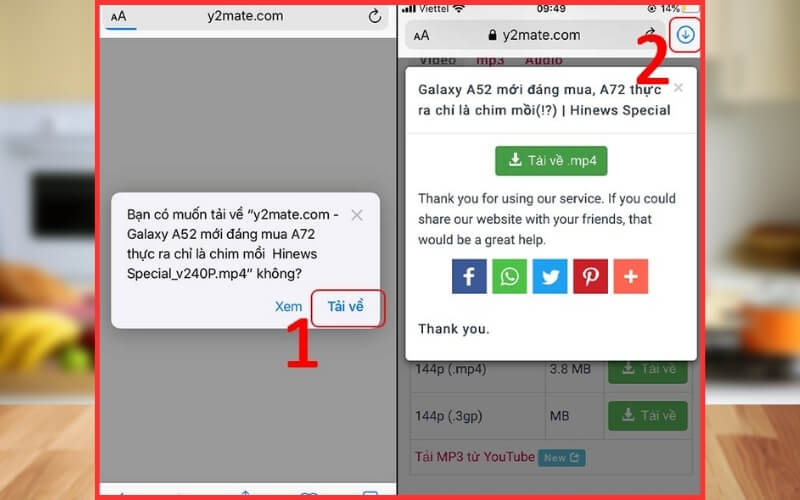
- Bước 6: Mở file vừa tải, chọn biểu tượng Chia sẻ ở góc dưới và nhấn Lưu video.
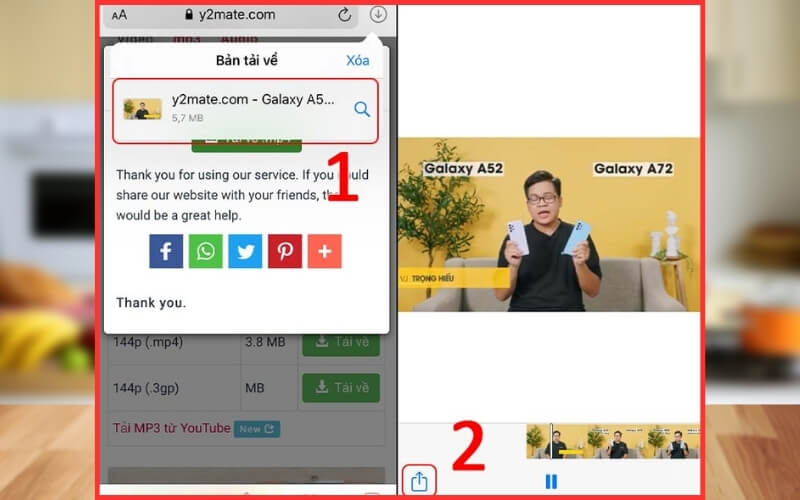
- Bước 7: Video sẽ được lưu trong ứng dụng Ảnh của thiết bị, sẵn sàng để xem offline.
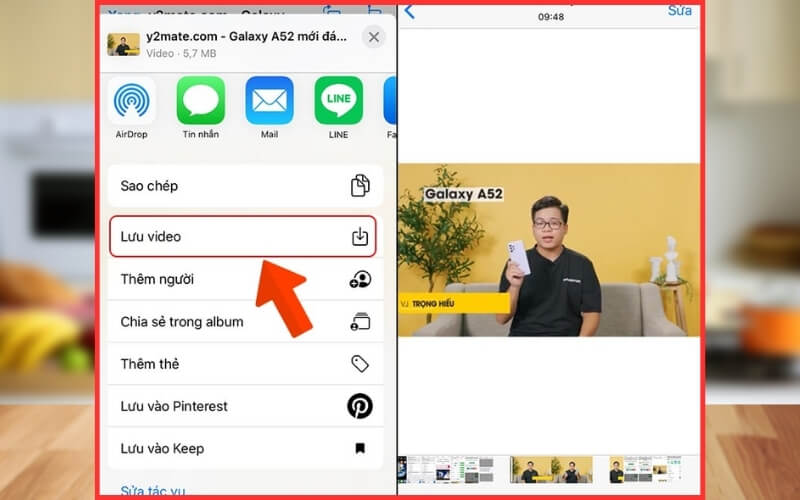
Lưu ý: Để quá trình tải video diễn ra suôn sẻ và nhanh chóng, bạn nên đảm bảo thiết bị đang được kết nối với mạng internet ổn định.
Đồng thời, hãy sử dụng công cụ y2mate.com một cách có trách nhiệm, chỉ áp dụng với những video không vi phạm bản quyền hoặc các quy định của YouTube. Điều này nhằm tránh rắc rối pháp lý và đảm bảo quyền lợi cho người sáng tạo nội dung.
Top sản phẩm bán chạy sale sốc, giá giảm cực sâu tại Điện Thoại Giá Kho
Sự khác biệt giữa cách tải video YouTube trên iOS và Android
Sau khi đã biết cách tải video Youtube về điện thoại iPhone, bạn cũng nên hiểu rõ sự khác biệt giữa cách tải video trên hệ điều hành iOS và Android để lựa chọn phương pháp phù hợp và hiệu quả nhất cho thiết bị của mình.
Android và iOS là hai nền tảng hệ điều hành phổ biến nhất hiện nay, được sử dụng rộng rãi trên điện thoại và máy tính bảng. Android thường xuất hiện trên các thiết bị của nhiều thương hiệu như Samsung, Oppo, Xiaomi, Redmi… Trong khi đó, iOS là hệ điều hành độc quyền của Apple, chỉ có trên iPhone và iPad.
 Tuy cả hai nền tảng đều hỗ trợ người dùng truy cập và xem YouTube một cách dễ dàng, nhưng cách tải video từ YouTube về máy lại có sự khác biệt. Đặc biệt trên iOS, việc sử dụng các công cụ tải video thường gặp nhiều hạn chế hơn do chính sách bảo mật nghiêm ngặt của Apple.
Tuy cả hai nền tảng đều hỗ trợ người dùng truy cập và xem YouTube một cách dễ dàng, nhưng cách tải video từ YouTube về máy lại có sự khác biệt. Đặc biệt trên iOS, việc sử dụng các công cụ tải video thường gặp nhiều hạn chế hơn do chính sách bảo mật nghiêm ngặt của Apple.
Hy vọng với những hướng dẫn chi tiết về cách tải video Youtube về điện thoại iPhone trên, bạn đã có thể dễ dàng tải video YouTube về điện thoại iPhone, iPad để xem mọi lúc mọi nơi.
Đọc thêm:
- Tiết lộ 5 cách xem Youtube không quảng cáo mới nhất 2025
- 10+ Cách tải video trên Youtube về máy tính nhanh chóng, đơn giản
- Bật mí cách chặn quảng cáo trên Youtube thành công 100%
Địa chỉ showroom của Điện Thoại Giá Kho tại TP. HCM
120 Nguyễn Thị Thập, Phường Tân Thuận, TP. HCM
947 Quang Trung, Phường An Hội Tây, TP. HCM
1247 Đường 3 Tháng 2, Phường Minh Phụng, TP. HCM
121 Chu Văn An, Phường Bình Thạnh, TP. HCM